Cara Membuat Footer Berbeda Tiap Halaman di Microsoft Word dengan Mudah
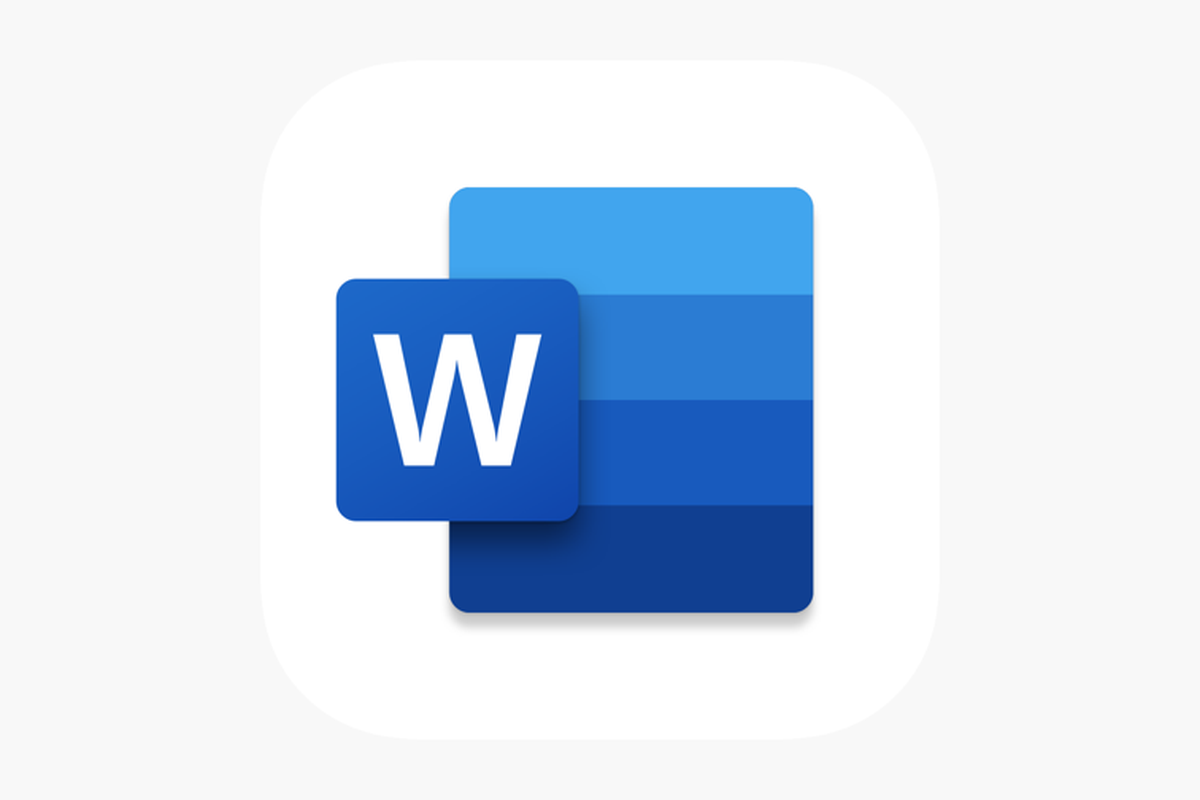
- Pengguna kiranya penting untuk mengetahui cara membuat footer berbeda setiap halaman pada dokumen di Microsoft Word. Sebagai informasi, footer adalah bagian bawah halaman Word yang biasa dipakai untuk menyematkan nomor halaman.
Cara membuat footer di Microsoft Word atau yang biasa disebut Word saja itu cukup mudah. Untuk membuat footer di Word, pengguna pada dasarnya tinggal klik dua kali bagian bawah halaman Word dan pilih format footer yang diinginkan.
Baca juga: Cara Membuka Microsoft Word dan Menjalankannya dengan Mudah
Meski mudah, cara membuat footer di atas memiliki beberapa kekurangan. Salah satunya adalah pengguna tidak dapat membuat footer berbeda setiap halaman. Penyebabnya adalah footer memiliki efek berkesinambungan.
Artinya, jika pengguna menambahkan footer di satu halaman maka halaman lainnya bakal ikut ditambahkan footer juga secara otomatis dengan format yang sama. Kemudian, jika pengguna menghapus footer di satu halaman maka lainnya juga ikut terhapus.
Dengan adanya efek seperti itu, pengguna akhirnya perlu untuk mengetahui cara membuat footer berbeda setiap halaman di Word. Cara ini diperlukan ketika pengguna butuh menyusun dokumen dengan format footer yang berbeda tiap halaman.
Penyusunan dokumen dengan format footer yang berbeda itu, salah contohnya bisa dilihat pada skripsi atau makalah. Misalnya, di halaman pembuka dokumen itu, pengguna memakai footer dengan format angka romawi, sedangkan isinya memakai format angka biasa.
Lantas, bagaimana cara membuat footer setiap halaman berbeda? Jika tertarik untuk mempelajari lebih lanjut, silakan simak penjelasan di bawah ini mengenai cara membuat footer berbeda setiap halaman di Word.
Cara membuat footer berbeda setiap halaman di Word
Cara membuat footer berbeda setiap halaman di Word itu mudah. Untuk membuat footer berbeda format tiap halaman di Microsoft Word, pengguna bisa memanfaatkan fitur Breaks. Sebagai informasi, Breaks merupakan fitur pemisah halaman.
Fitur Breaks memungkinkan pengguna menambahkan halaman baru di dokumen Word dengan format yang berbeda dari halaman sebelumnya.
Baca juga: 5 Cara Mengubah File Microsoft Word ke PDF dengan Mudah dan Cepat
Ketika Breaks ditambahkan, halaman selanjutnya bisa diatur agar memiliki beberapa format yang berbeda dari sebelumnya, termasuk pada bagian footer. Bila hendak membuat footer berbeda tiap halaman di Microsoft Word, langkahnya adalah sebagai berikut:
- Arahkan kursos pada bagian paling akhir halaman.
- Tambahkan halaman baru dengan fitur Breaks. Caranya klik menu “Layout”, lalu pilih opsi “Breaks” dan klik “Next Page”.
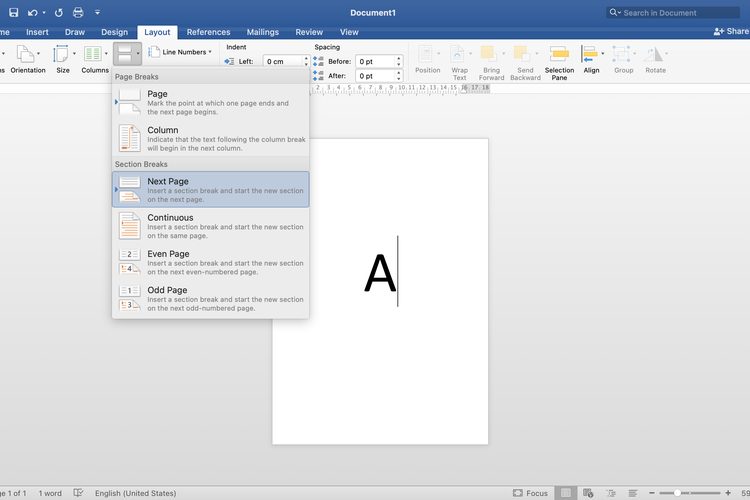 /Zulfikar Hardiansyah Ilustrasi cara membuat footer berbeda tiap halaman di Word.
/Zulfikar Hardiansyah Ilustrasi cara membuat footer berbeda tiap halaman di Word. - Selanjutnya, bakal muncul halaman baru dengan terdapat pemisah dari halaman sebelumnya.
- Setelah Breaks ditambahkan, pengguna bisa menyematkan footer dengan klik dua kali pada bagian paling bawah halaman. Kemudian, pengguna dapat menambahkan footer dengan format sesuai keinginan.
- Saat pertama kali ditambahkan, footer dengan format yang sama bakal diterapkan di semua halaman.
- Supaya berbeda, pengguna bisa menuju halaman tertentu. Kemudian, klik bagian footer di halaman itu dan buka menu “Header and Footer”. Lalu, batalkan opsi “Link to Previous”.
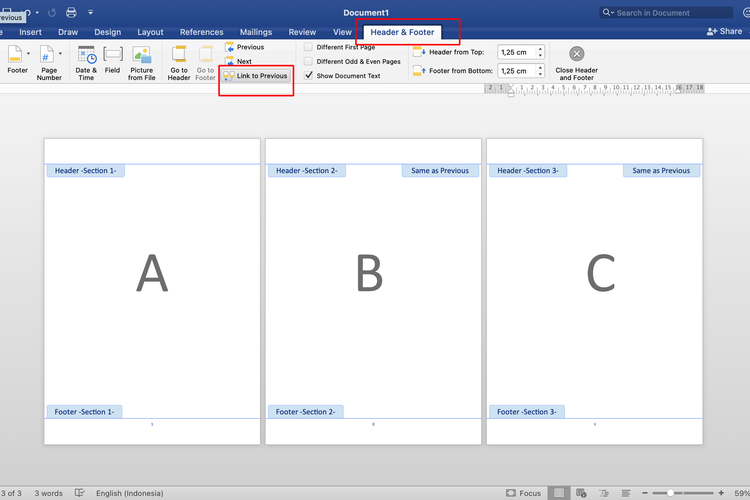 /Zulfikar Hardiansyah Ilustrasi cara membuat footer berbeda tiap halaman di Word.
/Zulfikar Hardiansyah Ilustrasi cara membuat footer berbeda tiap halaman di Word. - Perlu diketahui, opsi “Link to Previous” memiliki efek berupa menghubungkan footer antar halaman, sehingga formatnya sama. Opsi “Link to Previous” bisa dibatalkan hanya pada halaman baru yang ditambahkan dengan fitur Breaks.
- Ketika opsi itu dibatalkan, pengguna bisa membuat footer dengan format yang berbeda dari footer di halaman lain.
- Footer tersebut bakal tersedia khusus untuk halaman itu saja tanpa mempengaruhi footer di halaman lain.
Cukup mudah bukan cara membuat footer berbeda setiap halaman di Microsoft Word? Dengan cara di atas, pengguna bisa mengatur footer dengan format berbeda secara mudah pada tiap halaman di Microsoft Word.
Baca juga: 20 Fitur Microsoft Word dan Fungsinya yang Perlu Diketahui
Demikianlah penjelasan lengkap seputar cara membuat footer berbeda setiap halaman di Microsoft Word, semoga bermanfaat.
Terkini Lainnya
- Menyibak Sisi Gelap Media Sosial Bagi Remaja lewat Serial "Adolescence"
- Cara Memunculkan Notifikasi WhatsApp Web di Laptop dengan Mudah
- Samsung Rilis Perangkat Elektronik Rumah Tangga Bespoke 2025 dengan Visi AI Home
- Cara Membuat Nomor Halaman Romawi dan Angka di Microsoft Word dengan Mudah
- 2 Cara Menghentikan SMS Spam Iklan Pinjol di iPhone dengan Mudah dan Cepat
- Begini Desain Pesawat Masa Depan Menurut Airbus
- Ini Daftar iPhone yang Tidak Kebagian Update iOS 19
- Microsoft Rilis Copilot Search, Mesin Pencari Berbasis AI
- Jam iPhone Selalu Tunjukkan 09.41 di Poster Iklan, Ini Fakta Menarik di Baliknya
- Microsoft Dikabarkan Tunda Proyek Data Center, Begini Nasib Cloud Region di Indonesia
- Sering Disalahartikan, 14 Emoji Ini Ternyata Punya Arti Berbeda
- 5 Perusahaan AS yang Minat Beli TikTok Jelang Deadline Pemblokiran 5 April
- Saham Apple Anjlok gara-gara "Tarif Impor Trump", Terparah dalam Lima Tahun
- Bukan "Blue Screen" Lagi, Microsoft Ubah Tampilan Error di PC
- Bagaimana Cara Wireless Charging di HP Bekerja? Ini Penjelasannya
- Cara agar Halaman Judul Tidak Ada Nomor Halaman di Microsoft Word, Mudah
- Sony Dipastikan Tutup Integrasi X Twitter di PS4 dan PS5
- 2 Cara Membuat Footer di Word dengan Mudah dan Praktis
- Daftar 83 Game PC yang Rilis November, Ada "CoD Modern Warfare III" dan "FM 2024"
- Resmi, Game GTA 6 Diungkap lewat Trailer Perdana Bulan Depan